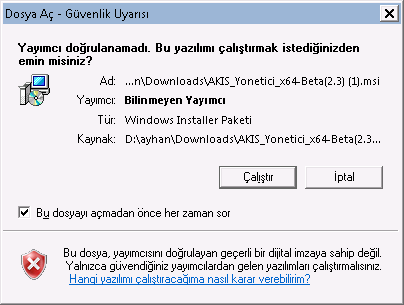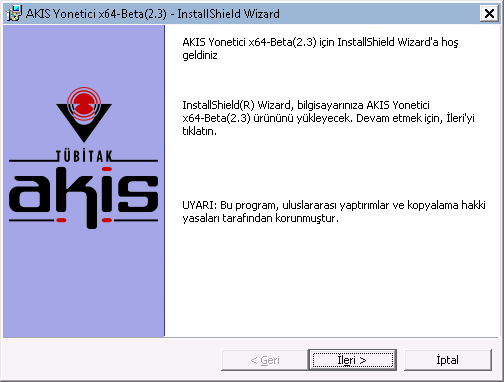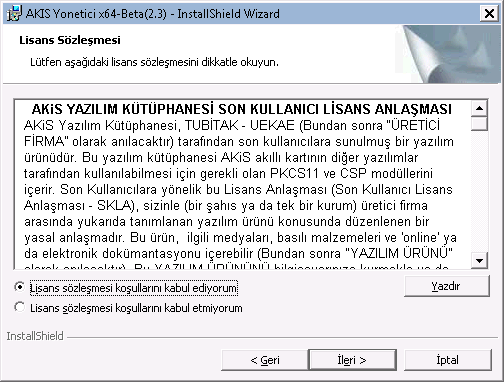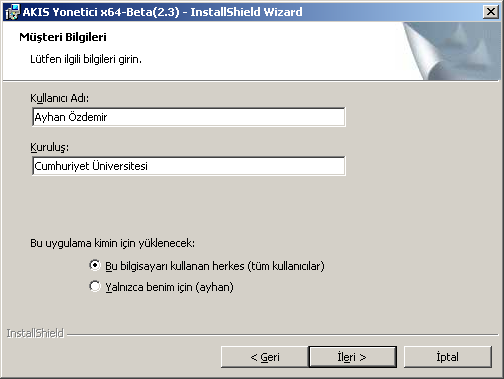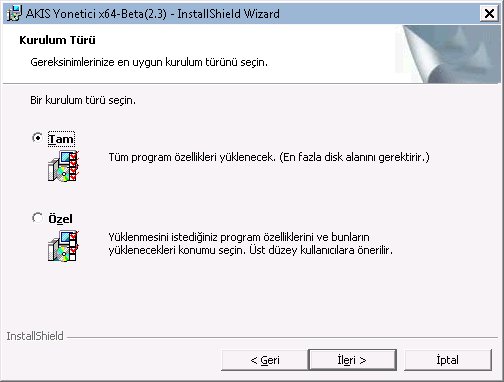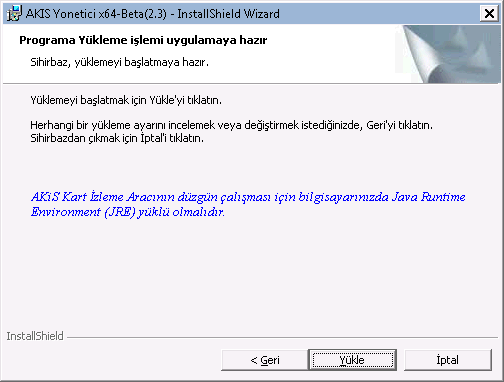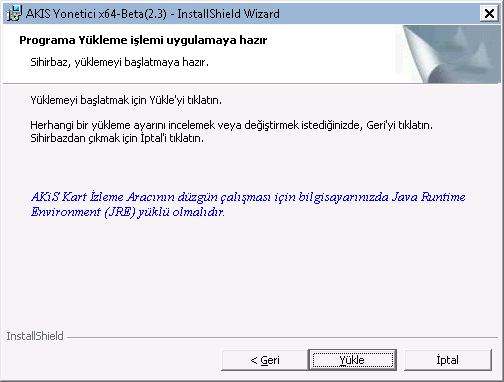E-İMZA
E-İmza Tanıtılması
E-imza geldikten sonra yapılması gerekenler...
E-İmzanız tarafınıza ulaşınca yapmanız gerekenleri aşağıdaki adımları takip ederek E-İmza tanıtılmasını işlemini gerçekletireblirsiniz.
E-İmza çubuğu olmayan kullanıcılar bu adımı geçebilirler.
E-İmza Çubuğu Çeşitleri
E-İmza Çubuğu iç içe geçmiş iki cihazdan oluşur. Birincisi USB belleğe benzeyen KART OKUYUCUSU, diğeri ise cep telefonu SIM kartına benzeyen ve içerisinde Nitelikli Elektronik Sertifikasının (NES) kodlarını barından AKILLI KART'dır. Her iki cihazında çalışabilmesi için bilgisayarınıza sürücülerinin (driver) indirilmesi ve kurulması gereklidir. Üniversitemizde MILKO marka kart okuyucusu ve AKIS marka akıllı kartlar dağıtılmıştır. Bu nedenle, bu belgede bu iki cihaza ait sürücüler (driver) için indirme linki verilmiştir. Kullanıcıların elinde diğer markalara ait cihazlar var ise KAMUSM'nin Sürücü Yükleme Servisi web adresinden destek alınarak sürücüleri indirilebilir.
E-imza Çubuğunun Windows İşletim Sistemine Tanıtılması
ADIM 1: Windows İşletim Sisteminin Hangi Sürümde (32 Bit / 64 Bit) Çalıştığının Belirlenmesi
Tespit edilecek sürüm çeşidine göre ileriki adımlarda sürücüler (driver) kurulacaktır.
1. BAŞLAT'ı tıklatın, BİLGİSAYAR'ımı sağ tıklatın ve sonra ÖZELLİKLER'i tıklatın.
2. SİSTEM TÜRÜ yanında "64 BİT İŞLETİM SİSTEMİ" yazısı görünüyorsa, Windows İşletim Sisteminin 64 bit sürümünü çalıştırıyorsunuz demektir.
3. SİSTEM TÜRÜ yanında "32 BİT İŞLETİM SİSTEMİ" yazısı görünüyorsa, Windows İşletim Sisteminin 32 bit sürümünü çalıştırıyorsunuz demektir.
ADIM 2: JAVA Programının Kurulması
Tespit edilecek sürüm çeşidine göre ileriki adımlarda sürücüler (driver) kurulacaktır.
Not:Java sürümünün JAVA 8.231 versiyonundan yukarı bir sürüm olmaması gerekir.
- Adım 1'de anlatıldığı şekilde belirlenen işletim sistemi sürümüne uygun olarak JAVA programlarını aşağıdaki linkten indirerek kurunuz.
- Yukarıdaki linkte görülen java sürümleri eski ise veya kullanmak istemiyorsanız JAVA programının orijinal web sitesi http://www.java.com adresine erişerek işletim sisteminizin sürümüne uygun olan java programını indirerek kurabilirsiniz.
ADIM 3: AKIS akıllı kart sürücüsünün bulunduğu program ve yardım kılavuzunu aşağıdaki linklerden indirerek kurunuz.
- AKIS Sürücü indir
- Akis Sürücüsü Kurulum Kullanım Kılavuzu
- Buradan kurmak istemezseniz veya Linux, MAC işletim sistemleri için sürücü indirme linki
ADIM 4: E-imza sını 01.01.2020 tarihinden sonra alanlarda E-İmza kök sertifika sorunu için yapılcak işlem;
"C:\Kullanıcılar\Kullanıcı_adınız\.sertifikadeposu" klasörünün içindeki "SertifikaDeposu.svt" dosyasını siliniz ve aşağıdaki dosyayı bu klasöre kopyalayınız.
Not: Java sürümünün JAVA 8.231 versiyonundan yukarı bir sürüm olmaması gerekir.
AKIS Akıllı Karta Ait Sürücünün (Driver) Kurulum Ekran Görüntüleri
ÇALIŞTIR butonuna tıklayın..
İLERİ butonuna tıklayın.
LİSANS SÖZLEŞMESİNİ KABUL EDİN ve İLERİ butonuna tıklayın.
KULLANICI ADI kutusuna ad soyadınızı, KURULUŞ kutusuna Cumhuriyet Üniversitesi yazın ve İLERİ butonuna tıklayın.
TAM yuvarlağını seçin ve İLERİ butonuna tıklayın.
YÜKLE butonuna tıklayarak kurulumu başlatın.
SON butonuna tıklayarak kurulumu bitirin.